Victoria HDD program: jak korzystać
"Uszkodzony sektor" jest najczęstszym komunikatem, który wskazuje na fizyczną awarię powierzchni dysku. Z tego powodu nie można go już używać do przechowywania danych. Aby wyeliminować te awarie, opracowano specjalne oprogramowanie. Aby uzyskać dostęp do zapisanych danych, musisz wiedzieć, jak korzystać z programu Victoria. Pomoże to skutecznie zmienić przypisanie sektorów problemowych, a następnie użytkownik może szybko skopiować dane na nośnik roboczy.
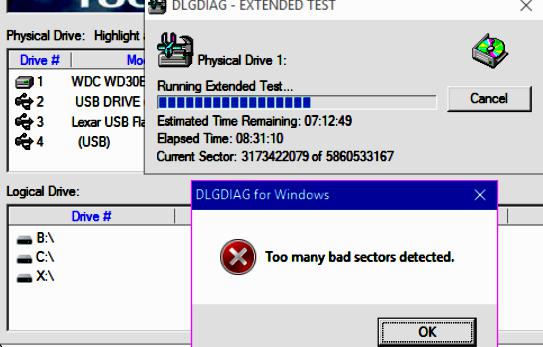
Ogólne funkcje programu
Victoria to darmowe i wydajne narzędzie diagnostyczne do zarządzania i naprawy dysków twardych. Dostarcza użytkownikowi ważnych informacji: nazwę modelu, numer seryjny, całkowity rozmiar pamięci i inne funkcje urządzenia - LBA, HPA, DMA itp. Obsługuje IDE i SATA, a także odczytuje dane za pomocą funkcji SMART Victory. W zasobach programu znajduje się wiele zintegrowanych narzędzi. Na przykład unikalna funkcja AAM (Acoustic Management Advanced), która reguluje szybkość odczytu urządzenia i szum na dysku twardym.
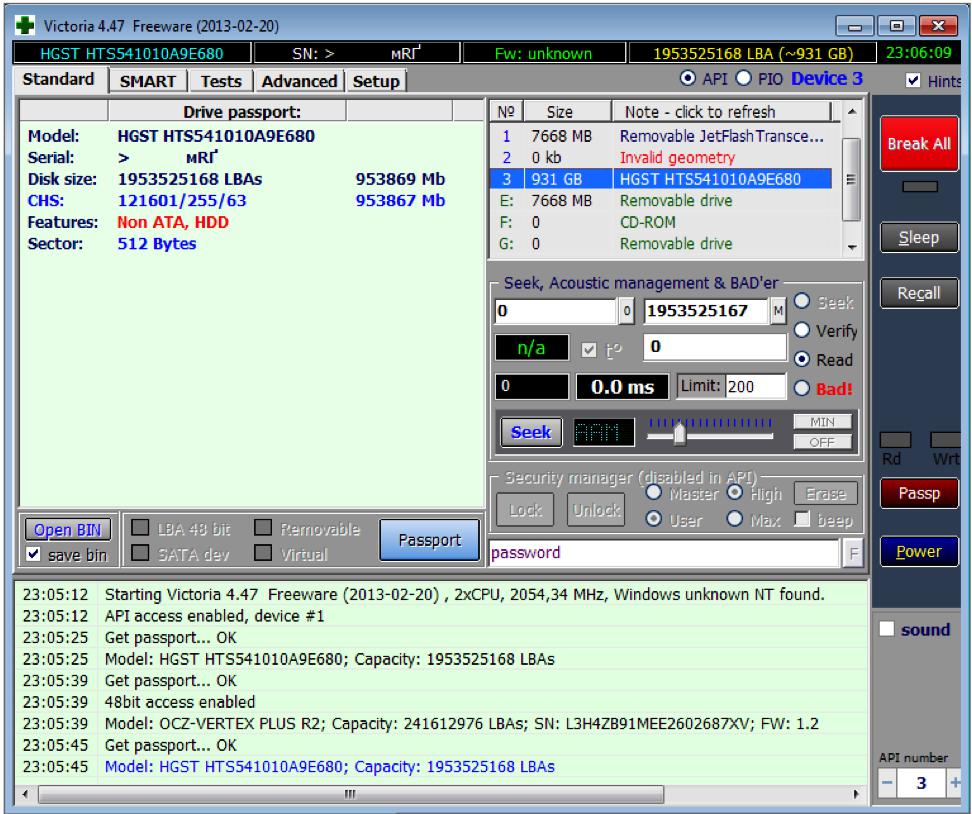
Przed użyciem aplikacji Victoria 4.47 (rus), musisz nauczyć się jej podstawowych funkcji. Należą do nich:
- Tworzenie obrazu dysku - jednoczesne testowanie i analiza. Program może obsłużyć do 9 dysków twardych podłączonych do komputera.
- Wyodrębnij informacje i dane SMART, aby odczytać temperaturę i inne dane sektora dysku.
- Funkcjonalny wzorzec do testowania wydajności urządzenia.
- Niski poziom formatu mediów.
- Funkcja zarządzania plikami.
- Możliwość wymazania całego dysku twardego.
Wcześniejsze wersje są praktycznie takie same jak poprzednie. Są również przeznaczone do głębokiej analizy dysku. Jednak przed użyciem aplikacji Victoria 4.46 należy zapoznać się z podstawowymi zasadami działania, ponieważ niewłaściwe działanie aplikacji może doprowadzić do utraty danych, a nawet uszkodzenia dysku twardego. Możesz pobrać nawet najstarszą wersję oprogramowania zaprojektowanego dla MS-DOS.
Wymagania systemowe

Dysk twardy (HDD) jest jedną z najważniejszych części komputera. Jeśli płyta główna jest częścią "mózgu", która ocenia sytuację i obsługuje operację, wówczas dysk twardy zapamiętuje wszystko, od systemu operacyjnego komputera do przechowywanych na nim danych użytkownika. Pomimo długiej żywotności dysków twardych, nadchodzi czas, kiedy zaczynają się dziać. Najlepszym ratorem jest "Victoria". Przed użyciem systemu Victoria należy sprawdzić zgodność parametrów komputera i minimalnych wymagań programu.
Victoria Dane techniczne:
- Działa na dowolnym CPU.
- System operacyjny DOS 4.0 lub nowszy.
- Wersja startowa ma własny system operacyjny i może działać nawet na "czystym" komputerze z HDD.
- RAM 640k lub więcej.
- Każda karta wideo.
- Wydajne chłodzenie HDD.
Instalacja programu i jego uruchomienie
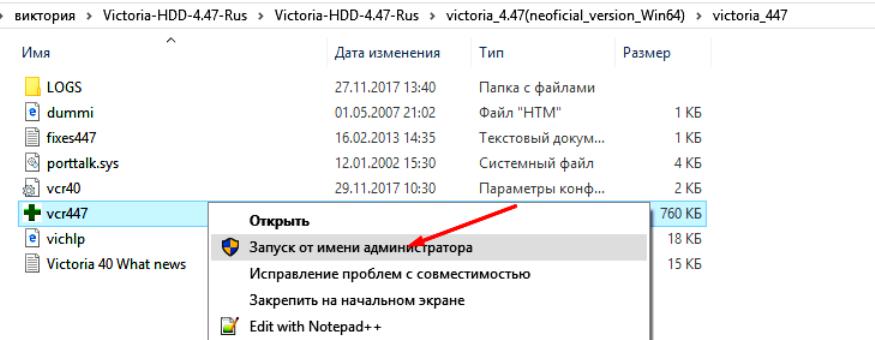
Uruchomienie odbywa się z pojedynczego pliku vcr.ini, który służy do szczegółowego dopasowania warunków pracy.
Można go uruchomić bezpośrednio z katalogu głównego systemu Windows. Niezbędne działania:
- Wyłącz kontroler IDE na badanym dysku.
- Wprowadź "Panel sterowania", a następnie "System" po sekcji "Sprzęt i kontrolery dysków twardych".
Program Victoria łączy się dopiero po pełnym załadowaniu systemu operacyjnego. Przed użyciem aplikacji należy zainstalować sterownik UserPort. Aby to zrobić, musisz wykonać następujące operacje:
- Skopiuj plik userport.sys do folderu Drivers.
- Wyświetl Userport.
- W obu oknach należy podać numery portów kontrolera dysku twardego: 170h-177h, 376h-377h.
- Umieść je na liście (Dodaj).
- Kliknij Start.
- Kliknij Aktualizuj, a następnie Wyjdź.
- Uruchom program.
Struktura interfejsu i wybór
Istnieje stara, ale raczej zaawansowana wersja programu - Victoria 3.52 (rus). Sposób korzystania z aplikacji można opisać w kilku krokach. Po uruchomieniu interfejs otworzy się na monitorze:
- Wersja i informacje o programie i jego autorze.
- Wskazanie statusu rejestrów HDD.
- Informacje o modelu przetestowanego dysku twardego, jego numerze seryjnym i innych danych.
- Trzecia linia jest pusta na dole. Dalej jest okno programu, pokazujące informacje na temat przypisania klawiszy sterujących.
- Status Box - dane o statusie dysku twardego i etapie testowania.
Przy pierwszym uruchomieniu musisz wybrać dysk testowy. Aby to zrobić, naciśnij przycisk klawiatury P. Pojawi się wybór kanałów sterowanych strzałkami w górę i w dół. W odpowiednim polu wyświetlane jest wskazanie, które potwierdza gotowość dysku twardego. Na działającej lampce winchester 2 świecą się: DRSC i DRDY. Jeśli wystąpi błąd, czerwony wskaźnik AMNF świeci, a pozostałe są wyłączone.
Przypisanie klawisza funkcyjnego
Przed użyciem aplikacji Victoria w systemie Windows najpierw kliknij przycisk "Pobierz SMART". Ta czynność powoduje otwarcie informacji wyświetlanych po lewej stronie okna. Po prawej jest wskaźnik, pokazuje ogólny status dysku.
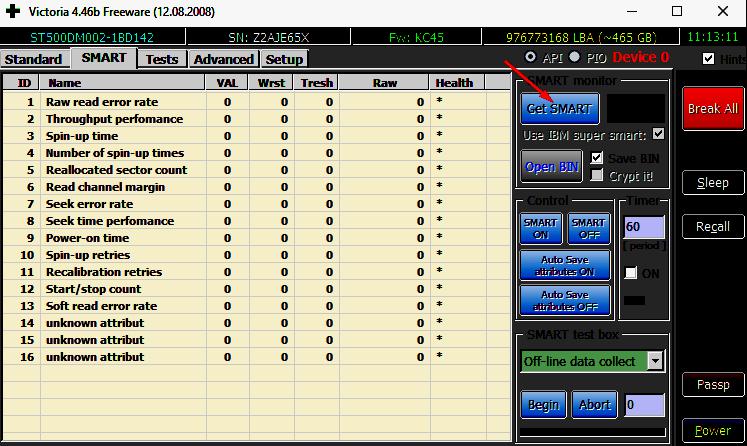
SMART jest funkcją samokontroli, raportowania i analizy. Rodzaj systemu monitorowania dysków twardych komputera dla różnych wskaźników niezawodności. Każdy wpis składa się z siedemnastu pól:
- Numer identyfikacyjny atrybutu w technologii SMART. Każdy program przypisuje różne nazwy, w zależności od używanego języka, ale ta liczba zawsze pozostaje taka sama. Dlatego przed użyciem Victoria należy upewnić się, że dane odnoszą się do wymaganej linii i są zidentyfikowane.
- Nazwa atrybutu.
- "Wartość" - aktualny stan dysku.
- RAW to możliwość odczytu i analizy danych, która umożliwia obiektywną ocenę bieżącego stanu dysku twardego.
- "Zdrowie" - to pole odnosi się do ogólnego stanu atrybutu.
- Raw Read Error Rate - wskaźnik błędów podczas odczytu wskaźników i danych z dysków.
- Parametr krytyczny.
- "Czas wirowania" to czas potrzebny do osiągnięcia wymaganego obrotu. Może zawierać dwie wartości: czas potrzebny na uruchomienie go po raz ostatni i na przykład minimalny czas. Jest mierzony w milisekundach lub dziesiątkach milisekund, i tak dalej - zależy to od modelu producenta i dysku.
- Liczba okresów wirowania (czas rozpoczęcia / zakończenia) - odzwierciedla liczbę włączeń i wyłączeń. Nigdy nie zera, nawet jeśli właśnie przyniosłeś dysk ze sklepu. Pierwsza liczba może wskazywać liczbę testów w fabryce.
- Reallocated Sector Count - pokazuje liczbę sektorów ponownie przydzielonych dla określonego obszaru.
- Seek Error Rate - pokazuje wskaźnik błędów przy pozycjonowaniu głowy bloku, bardzo ważny parametr. Przed użyciem Victoria 3.5, pamiętaj, aby ponownie sprawdzić tę liczbę w innych programach.
- Licznik powtórzeń wirowania - liczba prób uruchomienia wrzeciona, jeśli pierwsza nie powiodła się.
- Temperatura dysku twardego - odzwierciedla odczyty czujnika temperatury na mechanicznej części dysku.
- Rachunek bieżący oczekiwanych sektorów, które są kandydatami do ponownego powołania. Nie są one jeszcze zidentyfikowane jako złe, ale są już inne w porównaniu do stabilnych, są to tak zwane podejrzane lub niestabilne sektory.
- Pilne kontrole sektorów UNC - liczba uszkodzonych sektorów wykrytych w samodzielnym teście SMART, zgodnie z parametrami ustawionymi w oprogramowaniu.
- Liczba błędów CRC Ultra DMA to liczba błędów, które występują podczas przesyłania informacji na zewnętrznym interfejsie (kablu) w trybie Ultra DMA (błąd integralności pakietów itp.). Wzrost tego wskaźnika wskazuje na zły kabel i wadliwe kontakty.
- Wskaźnik błędów zapisu (gęstość błędu MultiZone) - pokazuje łączną liczbę błędów, które wystąpiły w sektorze nagrywania. Może wskazywać wadliwe powierzchnie lub gnijące głowy.
Tryby oprogramowania
Uszkodzone sektory są jedną z najczęstszych przyczyn, które prowadzą do awarii dysku twardego. Zwłaszcza te, które charakteryzują się niskimi prędkościami odczytu, błędami odczytu / zapisu, błędami cyklicznej redundancji (CRC) itd. Victoria łatwo sobie radzi z powyższymi awariami. Przed użyciem aplikacji Victoria użytkownik musi zapoznać się z jej głównymi funkcjami. Należą do nich:
- wykrywanie dysków i wyświetlanie informacji na ich temat;
- wybór poziomu hałasu dysku;
- Tryb SMART podsekcji testowania dysku (BAD / GOOD);
- Host Protected Area - regulacja głośności dysku fizycznego;
- pięć opcji testowania dysków;
- wykrywanie wad powierzchni w trzech trybach;
- testowanie zniekształceń danych wejściowych i wyjściowych;
- edycja wydajności dysku twardego (funkcja testu porównawczego); pomiar parametrów prędkości odczytu z dysku twardego;
- formatowanie niskopoziomowe;
- Ustawienie hasła na HDD, usunięcie hasła, usunięcie informacji bez możliwości jej odzyskania.
Wykrywanie wad powierzchni
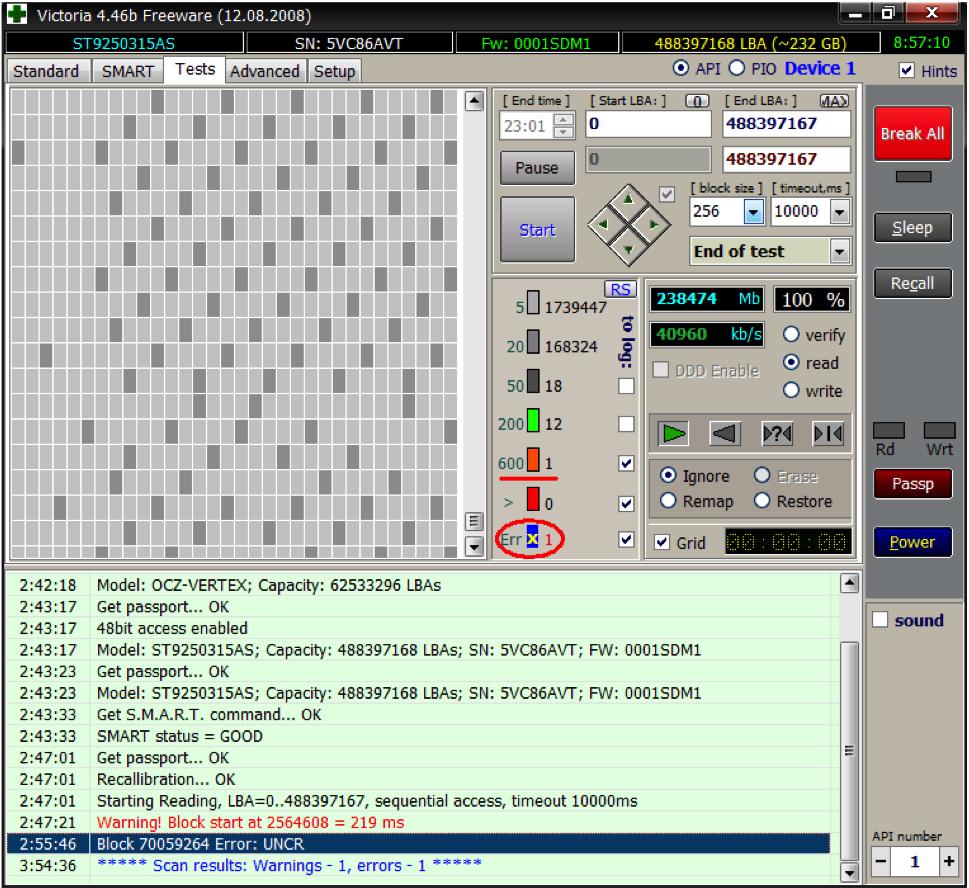
Jak korzystać z dysku twardego Victoria? Instrukcje krok po kroku pomogą zrozumieć wszystkie zawiłości.
Dla poprawnego działania program musi być uruchamiany jako administrator, w przeciwnym razie będzie wiele okien z błędami. Sekwencja testu:
- Kliknij kartę "Ustawienia" i wybierz "Tylko funkcje nieniszczące". Gwarantuje to, że operacja odzyskiwania dysku nie zostanie utracona.
- Wybierz "Standard". Określ ten rodzaj kontroli w prawym górnym rogu dysku, który chcesz sprawdzić. Tutaj trzeba być ostrożnym i nie dać się pomylić w objętości.
- Uruchom zakładkę "Testy". Zaznacz element "Czytaj", aby program odczytał kolejne sektory lub wybierz element "Ignoruj", który jest potrzebny tylko do sprawdzenia powierzchni dysku.
W zakładce "Testy" znajdują się cztery przyciski robocze:
- ">" - skanowanie od pierwszego do ostatniego sektora (domyślnie ustawione). Jest używany do pierwszej operacji skanowania i naprawy.
- "<" - skanowanie wsteczne.
- ">? <" - skanuj w losowej kolejności.
- "> | <" - skanowanie według podanego algorytmu.
Konieczne jest prawidłowe użycie programu Victoria, w tym celu, przed głównym sprawdzeniem dysków, wstępne skanowanie odbywa się poprzez naciśnięcie przycisku "Start". Podczas skanowania należy zwrócić uwagę na statystyki sektora po prawej stronie. Jest klasyfikowany według koloru i zależy od czasu odczytu:
- Zielony jest w porządku.
- Orange jest nadal w porządku.
- Red jest już problematyczny.
- Uszkodzone sektory są oznaczone jako "X".
Jeśli na dysku znajduje się tylko kilka uszkodzonych sektorów, które można łatwo naprawić, zwykle nadają się do wykorzystania w przyszłości przez kilka lat. Jeśli od czasu do czasu pojawiają się nowe uszkodzone sektory, to w najbliższej przyszłości użytkownik będzie musiał pożegnać się z dyskiem.
Zaawansowane zarządzanie szumem tła
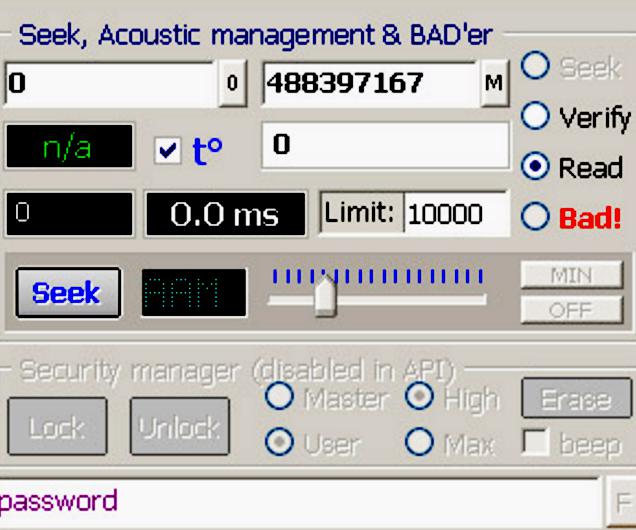
Normalny dysk twardy jest powodowany przez obracające się płyty. Prawie wszystkie nowoczesne dyski mają nową technologię o nazwie AAM (Advanced Acoustics Control), która może zredukować generowany przez nie hałas, zmniejszając prędkość pozycjonowania głowicy. Przed użyciem systemu Victoria 3.51 w celu zmniejszenia hałasu, należy sprawdzić płytę pod kątem uszkodzeń. A następnie wykonaj następujące czynności:
- Uruchom "Victoria".
- W prawym środku okna widoczny jest suwak "AAM Level Fine Set", a po lewej - przycisk "Seek".
- Przesuń suwak w lewo lub w prawo, a następnie potwierdź.
- Po kliknięciu przycisku "Szukaj" dysk twardy zacznie przesuwać głowicę, dzięki czemu można wybrać odpowiedni poziom hałasu.
Nie trzeba instalować tej funkcji za każdym razem przy uruchomieniu, przesunięcie suwaka do ustawienia AAM zostaje zachowane nawet po ponownej instalacji systemu operacyjnego.
Testy 4.47 Victoria Freeware
Jak używać Victoria 447 do testowania dysków twardych w nowoczesnym systemie operacyjnym? Program działa ze wszystkimi aktualnymi systemami operacyjnymi, w tym:
- Obsługuje 64-bitową wersję systemu Windows (tylko w trybie API);
- możesz zminimalizować okna oprogramowania podczas uruchamiania procesu skanowania;
- obsługa skanowania 1 TB + HDD na raz została dodana (ale renderowanie sektora jest wyłączone).
Najłatwiejszym sposobem określenia awarii dysku twardego jest poznanie ustawień systemu BIOS komputera.
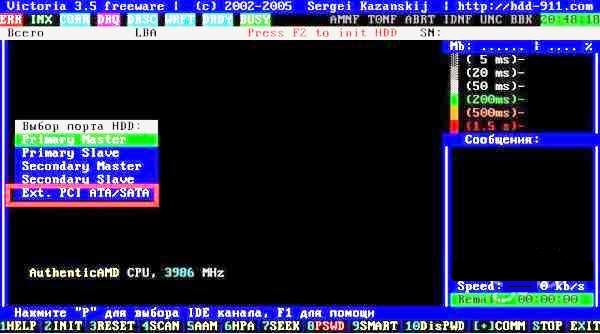
Przed użyciem programu Victoria HDD należy sprawdzić, czy dysk jest wyświetlany w ustawieniach systemu BIOS. Do tego potrzebne są:
- Uruchom ponownie komputer.
- Wprowadź ustawienia BIOS komputera (lub UEFI) od razu po uruchomieniu. Klucz, który należy wprowadzić, aby otworzyć te ustawienia, zależy od producenta płyty głównej komputera i może być dowolny: Esc, Delete lub klawisze od F2 do F8, F10 lub F12. Klucz jest prawie zawsze wyświetlany na pierwszym ekranie po uruchomieniu komputera i jest również wymieniony w instrukcji.
- Znajdź przedmiot o nazwie Boot order lub coś podobnego. Ta opcja znajduje się na karcie "Rozruch", ale aby ją znaleźć, konieczne może być przeglądanie różnych kart w ustawieniach systemu BIOS.
- Sprawdź, czy napęd jest wymieniony w kolejności uruchamiania komputera. Jeśli nie, to musisz spróbować zmienić kolejność rozruchu i sprawdzić, czy jest wymieniona w dostępnych opcjach. Jeśli dysk nie zostanie określony jako dostępna opcja, jest uszkodzony.
Pracuj z powierzchnią HDD
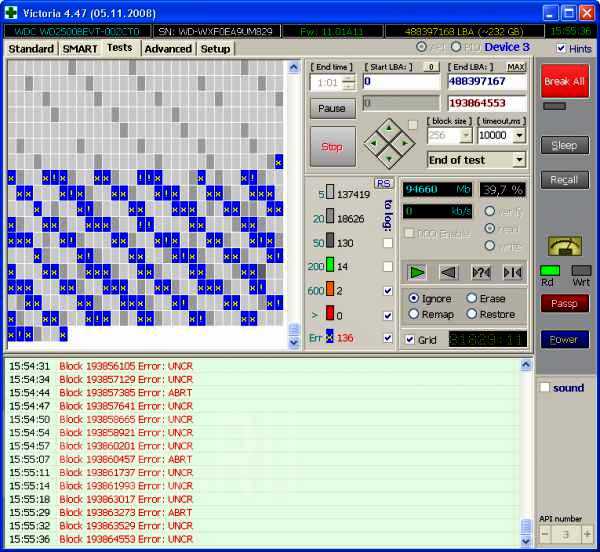
W wbudowanym skanerze powierzchniowym "Victoria" HDD, który pozwala na wykonanie diagnostyki dysku na uszkodzonych sekcjach, zmiennych defektach i błędach interfejsu. Może testować prawie wszystkie dyski twarde z dużą prędkością, bez odniesienia do typów ATA i kabli. Skaner ma możliwość automatycznej regulacji timera zgodnie z testowanym dyskiem twardym i rozpoznawania standardów, co pozwala na testowanie wysokiej jakości oraz szybkie i wolne napędy.
Dzięki temu wszystko, co można zautomatyzować, zostało już wykonane, użytkownik nie musi wprowadzać żadnych zmian. Przed użyciem programu Victoria HDD należy kliknąć "F4 Scan". Menu ekranowe wyświetli sekcję 6 elementów, które można przełączać za pomocą spacji i klawiszy strzałek.
Bezpłatny program "Victoria" z łatwością radzi sobie z wieloma problemami z dyskami. Został opracowany przez programistę z Białorusi - Siergieja Kazańskiego. Ma otwarty kod źródłowy, działa w systemach WINDOWS i DOS, ma dostęp do informacji SMART, obsługuje dyski z interfejsami IDE i SATA, a także dyski zewnętrzne za pośrednictwem USB.